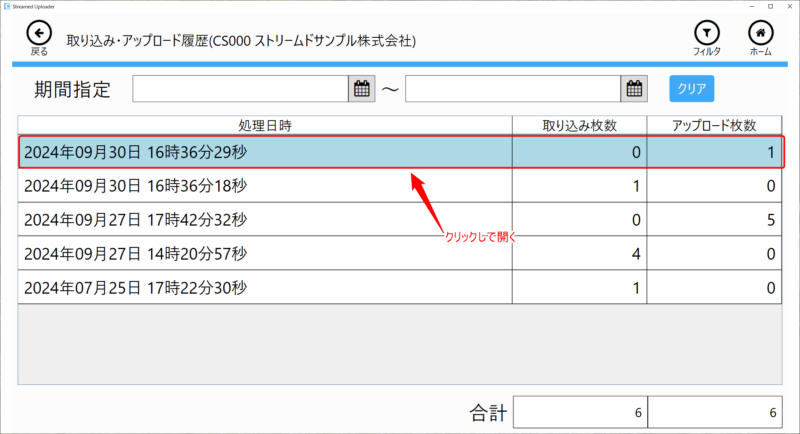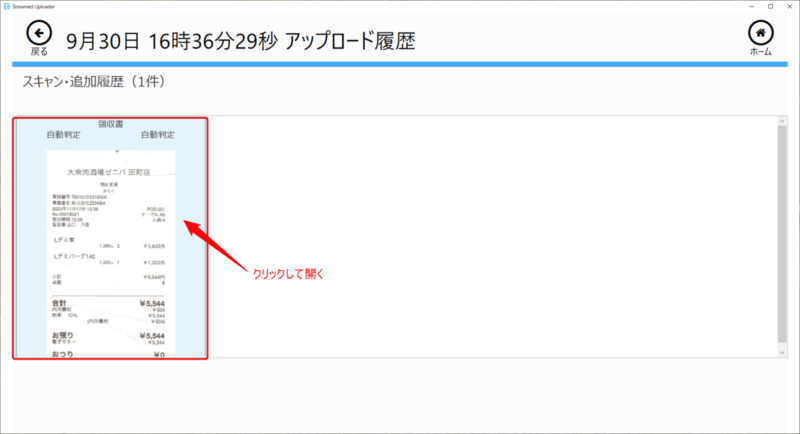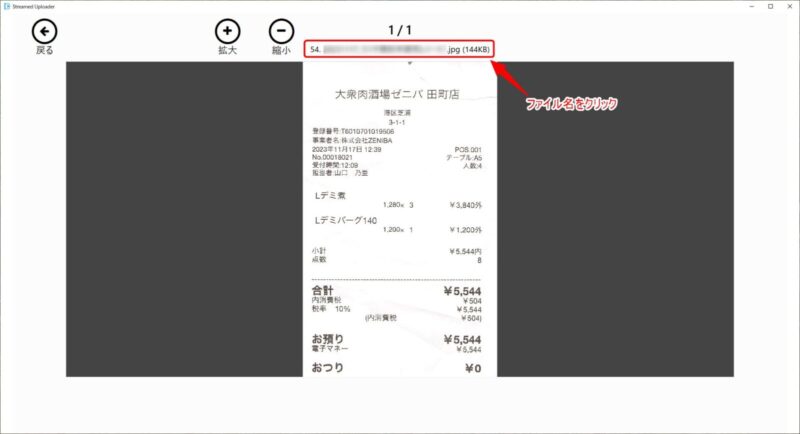アップローダーでスキャンした画像データを取り出す
目次
はじめに
対象プラン:会計事務所プラン、プレミアムプラン
このページではSTREAMEDアップローダーを利用してスキャンした画像を確認・取り出す方法についてご案内します。
この操作は実際にアップロード操作を行ったPCでのみ可能です。
アップローダーでスキャンした画像データについて
保存先のフォルダ
STREAMEDアップローダーでスキャンした画像データはパソコン※の下記のフォルダに保存されています。
C:\ProgramData\Streamed\image\doc
保存先のフォルダへのアクセス方法
以下の2つの方法のうちいずれかでアクセスできます。
アップローダーの履歴画面から開く
(1)アップローダーにログインし、画像を確認したい顧問先を選択する
(2)「履歴」をクリックして開く
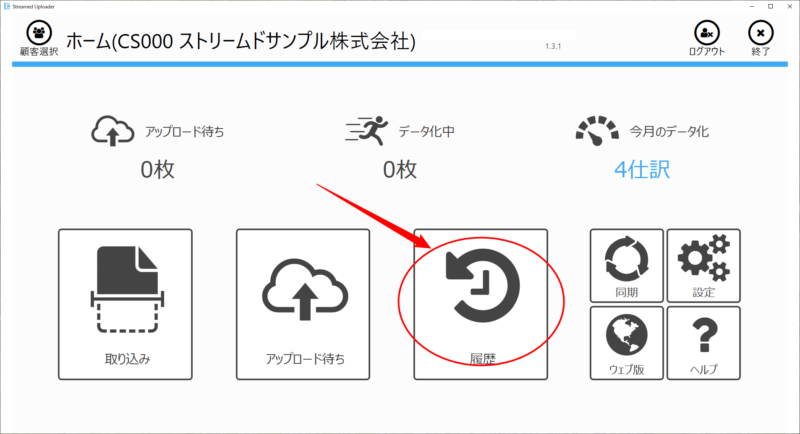
(3)確認したい履歴を選択する
(4)確認したい画像を選択する
(5)表示されたファイル名をクリックする
(6)保存された場所が開く
再アップロードする場合にこのファイルを参照することや、コピーして任意の場所に保存することなどが可能です。
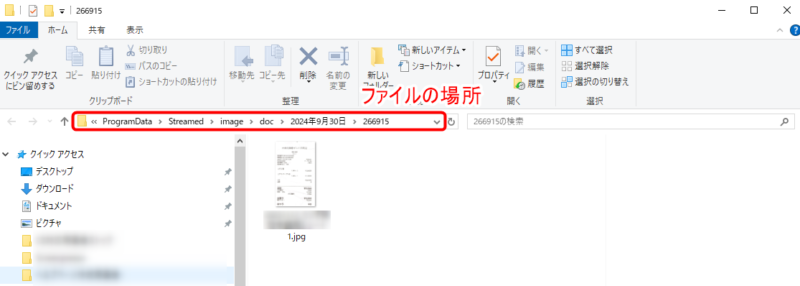
保存先のフォルダ内で、スキャンした日付ごとにフォルダが分かれています。
ここから保存場所を遡り、他の日付を確認することなども可能です。
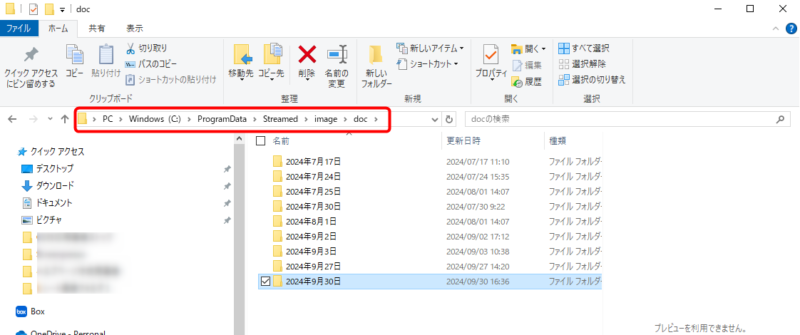
パスを入力する
直接ファイルの場所にアクセスする方法です。
以下の2通りの方法があります。
- ダイアログにパスを入力する
(1)「C:\ProgramData\Streamed\image\doc」をコピー
(2)【Windowsキー+R】を押して出てきたダイアログに、(1)でコピーしたパスを貼り付け「OK」を押す。
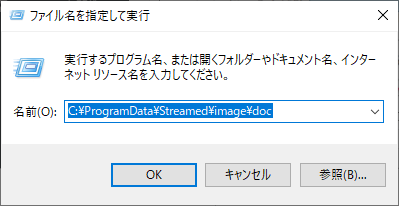
- エクスプローラーにパスを入力する
【Windowsキー+E】を押してエクスプローラーを開き、パスを貼り付けて実行する方法でも構いません。
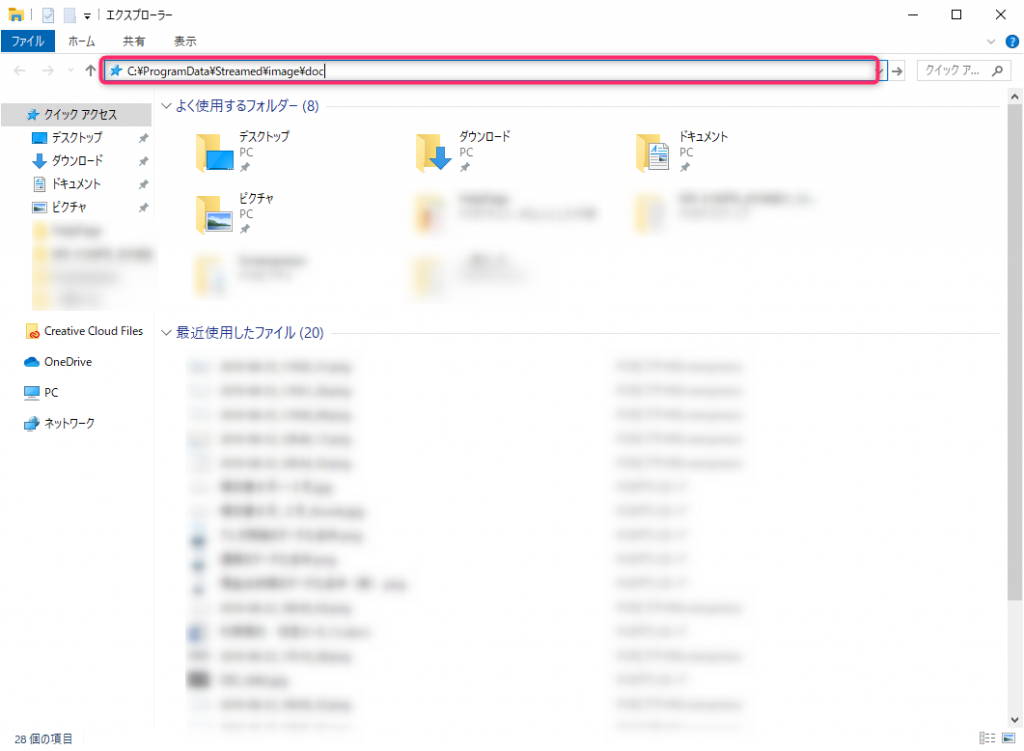
フォルダが見つからない場合
隠しフォルダ設定がされている可能性があります。
エクスプローラーの「表示」タブで表示される「隠しファイル」にチェックが入っていない場合、チェックを入れてください。

履歴自動削除機能
履歴自動削除機能によりファイルが削除されている可能性があります。
初期設定を変更していない場合、保存された画像は3ヶ月後に自動的に消去されます。
削除期限は「設定>履歴自動削除」にて確認・変更することが可能です。
ただし、「削除しない」を選択するとご利用のPCの保存領域を圧迫する可能性がありますので、ご理解いただいた上で設定変更をお願いいたします。
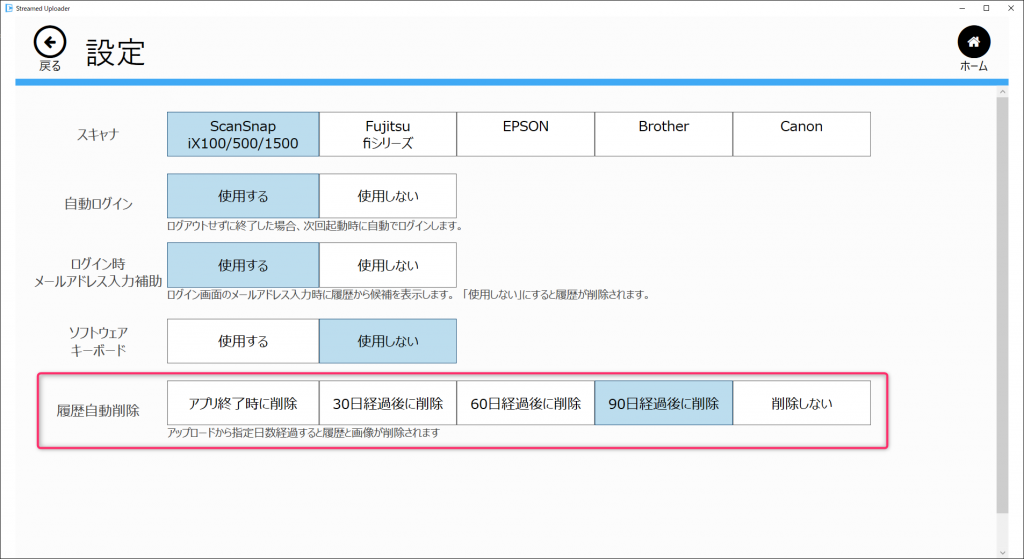
STREAMED(ストリームド)は、領収書やレシート、通帳などをスキャンするだけで、
AI-OCRとオペレーターが99.9%の精度でデータ化、1営業日以内に仕訳データを納品する会計事務所のための自動記帳サービスです。
会計事務所プランを現在ご利用中の方のお問い合わせ先
050-5434-8299
※受付時間:10:30~17:00(土・日・祝を除きます)
会計事務所プランのご利用を検討中の方のお問い合わせ先
03-6682-2657
※受付時間:10:00~18:00(土・日・祝を除きます)